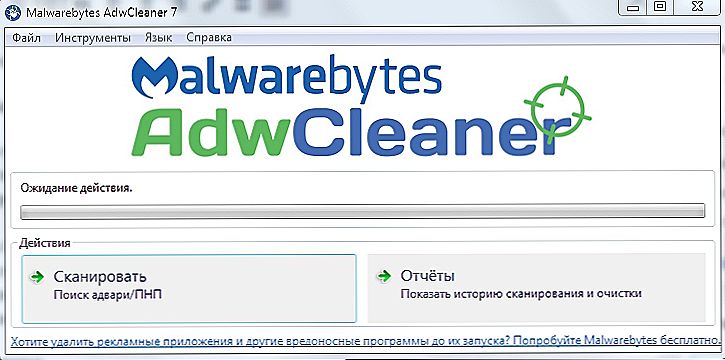Adwcleaner - це дуже корисна утиліта, що видаляє непотрібне або, можливо, шкідливе програмне забезпечення. Воно може потрапити на ваше абсолютно випадково: при відвідуванні підозрілого ресурсу, при установці зараженої програми. Іноді це відбувається через неуважність самого користувача. Після такого вторгнення на комп'ютері можуть відбуватися дратівливі процеси: постійний запуск реклами, наявність сміттєвих файлів, змінити основні установки і багато іншого. Все це, зрозуміло, уповільнює комп'ютер і ставить під загрозу його безпеку.

Налаштування програми Adwcleaner.
зміст
- 1 Що таке Adwcleaner
- 2 Де скачати Adwcleaner
- 3 Adwcleaner: як користуватися
- 3.1 Перевірка пристрою
- 3.2 очищення комп'ютера
- 4 Як видалити утиліту Adwcleaner з комп'ютера
Що таке Adwcleaner
Давайте трохи поговоримо про те, що це за програма - Adwcleaner. Ця утиліта працює вже на ураженому шкідливим програмним забезпеченням комп'ютері, знищуючи його. Користувачів привертає її приємний інтерфейс і маленький розмір, а також наявність версії російською мовою. Після скачування цей антивірус проведе ретельне сканування системи, в процесі якого будуть виявлені небажані для ПК файли. Очищення вірусів і іншого ПО відбудеться тільки після вашої згоди.Перед цим процесом, закрийте всі інші програми, а після - перезавантажити ПК.
Де скачати Adwcleaner
Встановлювати програму необхідно тільки з офіційного сайту, щоб уникнути зараження пристрою. Adwcleaner можна скачати для Windows 10, 7 і 8 абсолютно безкоштовно. Про те, як правильно налаштувати скачаний софт, ми будемо говорити далі.

Adwcleaner: як користуватися
Після того, як ви завантажили Адвклінер, можна приступати до сканування і очищення комп'ютера.
Перевірка пристрою
- Після успішного завантаження утиліти необхідно її запустити. На головному екрані ви відразу можете почати перевірку системи, натиснувши на Сканувати.
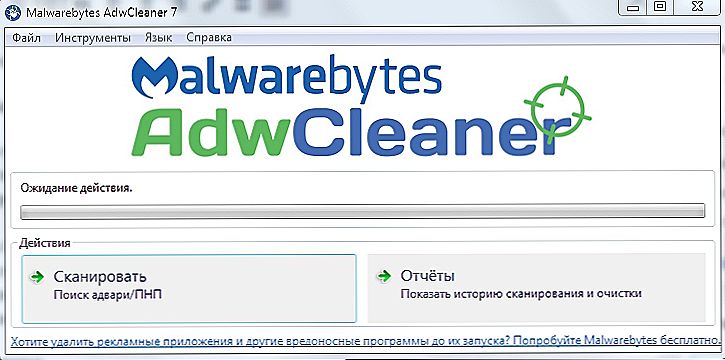
- Після натискання програма починає перевіряти ПК, а саме всілякі папки, файли, браузери і т. П.

- Далі програма буде очікувати ваших подальших дій.

- Перед очищенням слід пройтися по кожній з панелей (Файли, DLL і т.д.) і уважно перевірити, чи не потрапило в них щось потрібне для вас. Однак трапляється це нечасто, і якщо ви побачили якийсь файл, то це означає, що він вже є ураженим.
очищення комп'ютера
Після проведення даної операції можна сміливо натискати на кнопку Очищення.Ви побачите повідомлення, в якому стверджується, що всі програми будуть закриті і не збережені дані - видалені. Не натискайте кнопку "ОК" до того моменту, поки ви не закриєте всі вкладки і не збережете всі свої дані. У вкладці, прочитайте додаткову інформацію про шкідливе програмне забезпечення. Далі перед вами з'явиться повідомлення, яке говорить про перезавантаження комп'ютера. Цю операцію не можна скасувати. Після перезапуску ви можете ознайомитися з результатами очищення. Проводьте її як мінімум раз на тиждень, і тоді ваша робота за ПК стане набагато продуктивніше.
Як видалити утиліту Adwcleaner з комп'ютера
Якщо ви хочете видалити Adwcleaner, то слід діяти таким же шляхом, як і при видаленні будь-яких інших додатків. А саме: для початку слід перейти в Панель управління (через Пуск). Далі слід перейти за посиланням Програми та засоби (або знайти її у спливаючому меню, як відбувається в деяких операційних системах). У списку, натисніть один раз лівою кнопкою миші по компоненту, який ви бажаєте видалити. Далі клікніть на кнопку Видалити, що знаходиться трохи вище списку.
Підведемо підсумки.Адвклінер - це корисна, а головне - робоча програма, що дозволяє зробити вашу роботу за комп'ютером більш комфортною. Після проведення першого очищення ви відразу відчуєте результат. Однак не варто обмежуватися лише цим софтом, адже наявність хорошого антивіруса ніколи не завадить. Якщо у вас виникли будь-які питання по прочитаної статті, то сміливо задавайте їх у коментарях.